Voici un guide pour vous aider dans vos premiers pas dans l’achat en ligne sur notre site.
Choix des publications à acheter
Naviguez sur le site, et ajoutez l’article de votre choix au panier en cliquant sur le bouton bleu 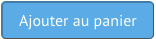 (pour une souscription, le bouton est
(pour une souscription, le bouton est 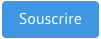 ).
).
Le contenu de votre panier en haut de page change alors.
Pour une location d’orchestre, voir la page Comment louer un matériel.
Édition du panier
Pour voir le panier en détail, cliquez sur l’icône ![]() puis sur le bandeau
puis sur le bandeau 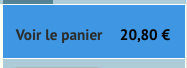 .
.
Vous pouvez aussi effacer un article ou changer une quantité en cliquant sur les éléments présentant le panier en haut de page, sans l’ouvrir : la croix pour effacer, les flèches pour changer la quantité.
Pour continuer dans la commande, cliquez sur le bouton 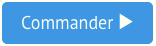 .
.
C’est l’étape 1 de votre commande.

Inscription
Avant de valider votre commande, il faut vous inscrire : cela consiste à donner votre adresse email, la confirmer, et choisir un mot de passe.
Si vous êtes déjà inscrit, il suffit de vous connecter : saisir votre adresse email et le mot de passe que vous aviez choisi à l’inscription.
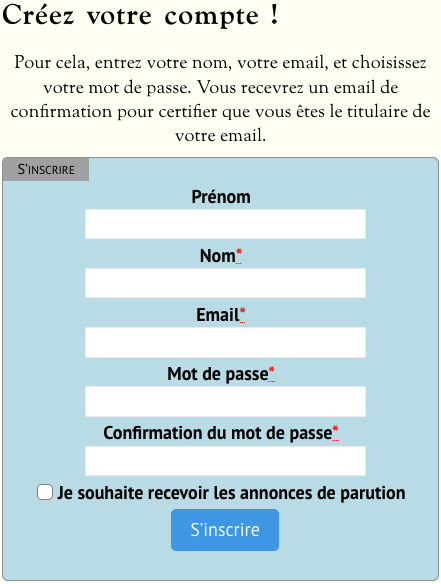
À cette étape, vous donnez votre adresse email, vous choisissez un mot de passe pour votre compte ; comme le mot de passe est masqué pendant la saisie, il faut le saisir deux fois (la deuxième, dans la case Confirmation de mot de passe) : cela permet de détecter les erreurs de frappe.
Cliquez sur le bouton S’inscrire.
Pour confirmer que vous êtes titulaire de l’adresse email que vous avez fournie, vous recevez alors un mail contenant un lien à usage unique sur lequel vous allez cliquer.
Vous ne recevez pas ce mail de confirmation ? Deux raisons possibles :
1. La transmission d’un email est souvent quasi instantanée ; cependant, elle requiert le bon fonctionnement de dizaines d’ordinateurs et de réseaux différents. C’est pourquoi, parfois, elle peut prendre jusqu’à quelques heures.
2. Votre logiciel de mail a pu classer ce mail dans les spams (le mail indésirable). Essayez de le trouver dans ce dossier indésirable.
Adresse de la commande
Une fois connecté (vous êtes inscrit et avez confirmé votre email en cliquant sur le lien reçu par mail), vous pouvez poursuivre votre commande et saisir votre adresse de livraison.
Si nécessaire, vous pouvez ajouter une adresse de facturation différente.
C’est l’étape 2 de votre commande.

Cliquez sur le bouton 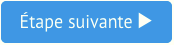 .
.
Choix du port
Vous allez maintenant choisir le mode d’envoi.
Le choix le plus simple et le moins cher est déjà choisi. Changez si vous souhaitez payer plus pour un service plus rapide.
C’est l’étape 3 de votre commande.

Cliquez sur le bouton 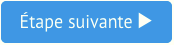 .
.
Confirmation
Le récapitulatif de votre commande reprend tous les éléments. C’est le moment de tout vérifier ; ensuite votre commande vous engage, selon les conditions de vente que vous approuvez.
Vous pouvez ajouter une remarque dans la zone d’écriture libre en bas.
C’est l’étape 4 de votre commande.

Cliquez sur le bouton 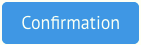 .
.
Un mail vous est envoyé avec le récapitulatif de votre commande.
Paiement
Dernière étape !
Vous pouvez choisir un des multiples moyens de paiement proposé par notre partenaire :
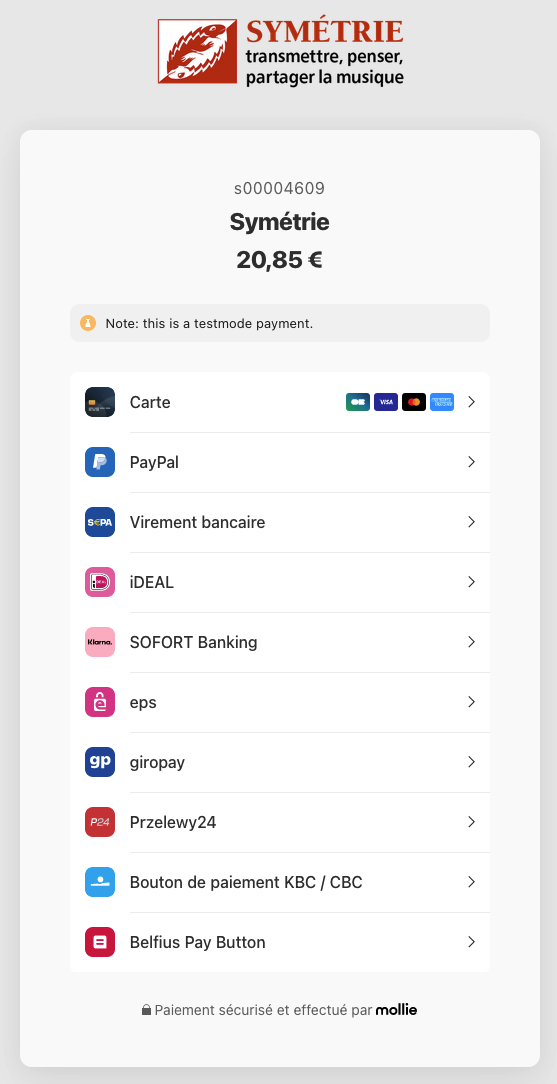
Notre partenaire de paiement vous propose ensuite d’entrer vos informations de paiement sur son site sécurisé. Il est possible qu’en plus il vous demande un code de protection que votre banque vous envoie par SMS ou bien demande une validation sur l’application de votre banque.
Dès votre paiement validé, vous recevez un mail de confirmation de votre paiement.
Votre commande est automatiquement marquée comme payée, elle va être préparée et envoyée. Le jour de son envoi, vous recevez un mail pour vous prévenir.
Merci de votre commande !






